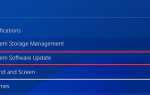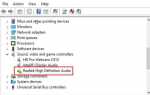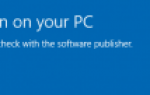Содержание
 Подключите мышь и клавиатуру к PS4, чтобы максимально использовать это!
Подключите мышь и клавиатуру к PS4, чтобы максимально использовать это!
Как ни странно, PlayStation 4 от Sony работает с мышью и клавиатурой. Если этого недостаточно для начала работы, как на счет этого: вы даже можете использовать мышь и клавиатуру, чтобы играть в некоторые игры.
Захватывающе? Добро пожаловать за границу.
Так как мышь и клавиатура на PS4 все еще существуют, почему бы нам не извлечь из них максимальную пользу и не получить от этого преимущества? Итак, здесь мы покажем, как подключить мышь и клавиатуру к PS4 и как соответствующим образом изменить настройки.
Как подключить мышь и клавиатуру к PS4?
Мышь и клавиатура, будь то проводные USB или беспроводные Bluetooth, вы можете использовать их на PS4 без особых усилий. Вот 2 варианта для вас, и вы должны выбрать только один из них в зависимости от того, что у вас под рукой.
Подключите беспроводную Bluetooth-мышь и клавиатуру к PS4Подключите проводную USB-мышь и клавиатуру к PS
1. Подключите беспроводную мышь и клавиатуру Bluetooth к PS4.
Вам не нужно беспокоиться о том, что у вас нет правильной марки беспроводной мыши и клавиатуры для PS4, так как Bluetooth стандартизирован, что означает, что вы не можете ошибочно использовать устройства мыши и клавиатуры. Вот как вы подключаете их к своему PS4:
1) Убедитесь, что ваша беспроводная мышь и клавиатура могут быть найдены PS4.
2) На вашем PS4 откройте настройки.

3) Перейти к приборы.
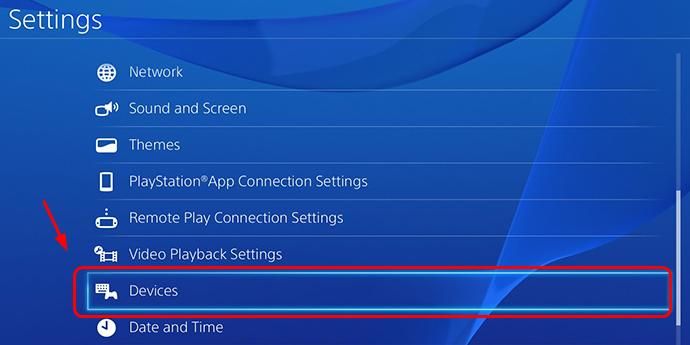
4) Перейти к Bluetooth-устройства.
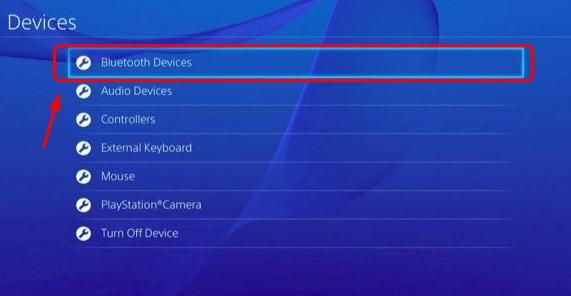
5) Вы сможете увидеть свою Bluetooth мышь и клавиатуру отсюда. Просто объедините их в пару. Вам может потребоваться ввести пароль для завершения процесса сопряжения. Просто следуйте инструкциям на экране.
6) Если вы хотите, вы можете даже настроить параметры клавиатуры и мыши, как вам нравится. Чтобы это произошло, перейдите на настройки а потом приборы.
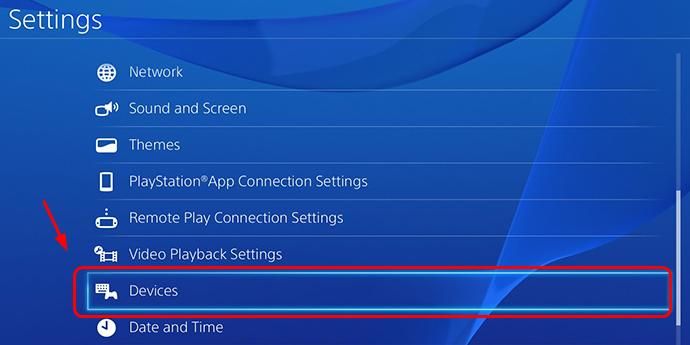
7) Перейти к любому Внешняя клавиатура или же мышь как ты любишь.
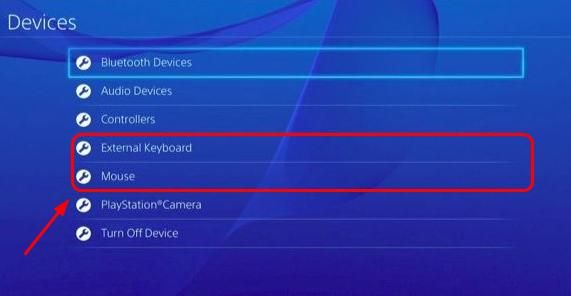
8) Вы должны увидеть страницу настроек следующим образом (для клавиатуры):
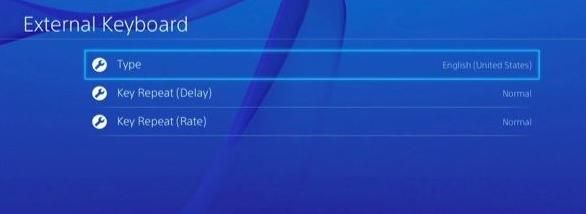
Выберите ваши предпочтения для вашего устройства мыши, и, бэм, у вас все настроено, мышь и клавиатура!
9) Попробуйте использовать мышь и клавиатуру на PS4. Попробуйте использовать его для поиска и просмотра информации, вам понравится, насколько это удобно.
2. Подключите проводную USB-мышь и клавиатуру к PS4.
На самом деле для вас довольно легко подключить проводную USB-мышь и клавиатуру к PS4. Но все же, вам нужно сделать некоторые настройки на вашем PS4 позже. Вот что вам нужно сделать:
1) Подключите USB-мышь и клавиатуру к PS4 через порты USB на передней панели консоли. Если вы используете более старую версию консоли, вам может понадобиться USB-концентратор.
2) Ваш PS4 должен поднять на новых подключенных устройствах. Вы должны быть в состоянии использовать клавишу со стрелкой для возврата и всплытия и выбора пунктов в меню. Но есть еще кое-что, что вы можете сделать.
3) Используйте свой контроллер или клавиатуру, чтобы перейти к Настройки> Устройства.
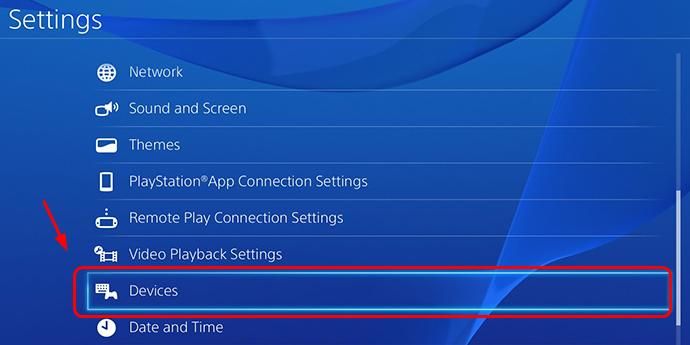
4) Перейти к Контроллеры.
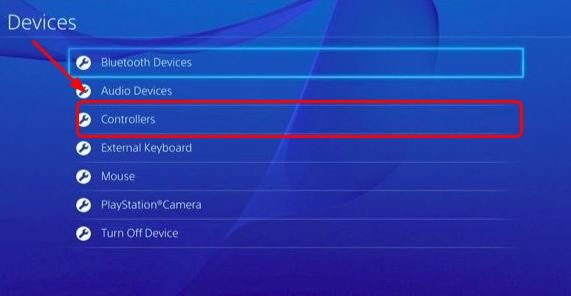
5) Перейти к Способ связи.
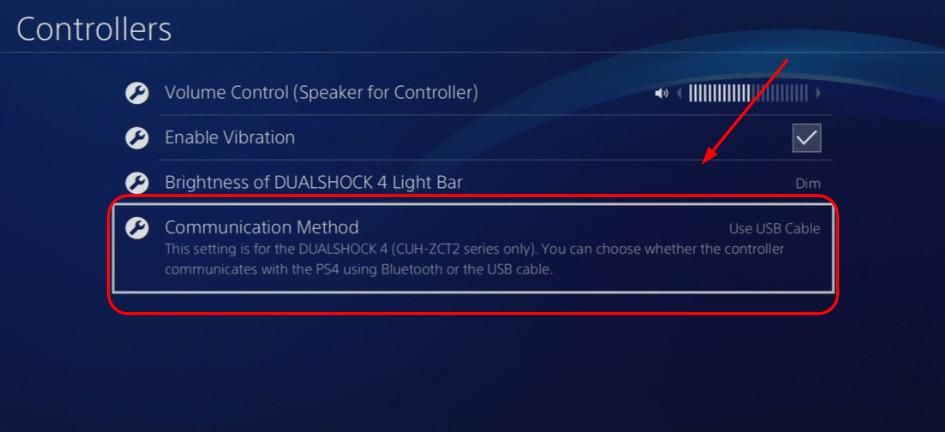
6) Перейти к Используйте USB-кабель.

7) Попробуйте использовать USB-мышь и клавиатуру прямо сейчас!
Не стесняйтесь, дайте нам знать, если есть еще что-то, что мы можем сделать, чтобы помочь.